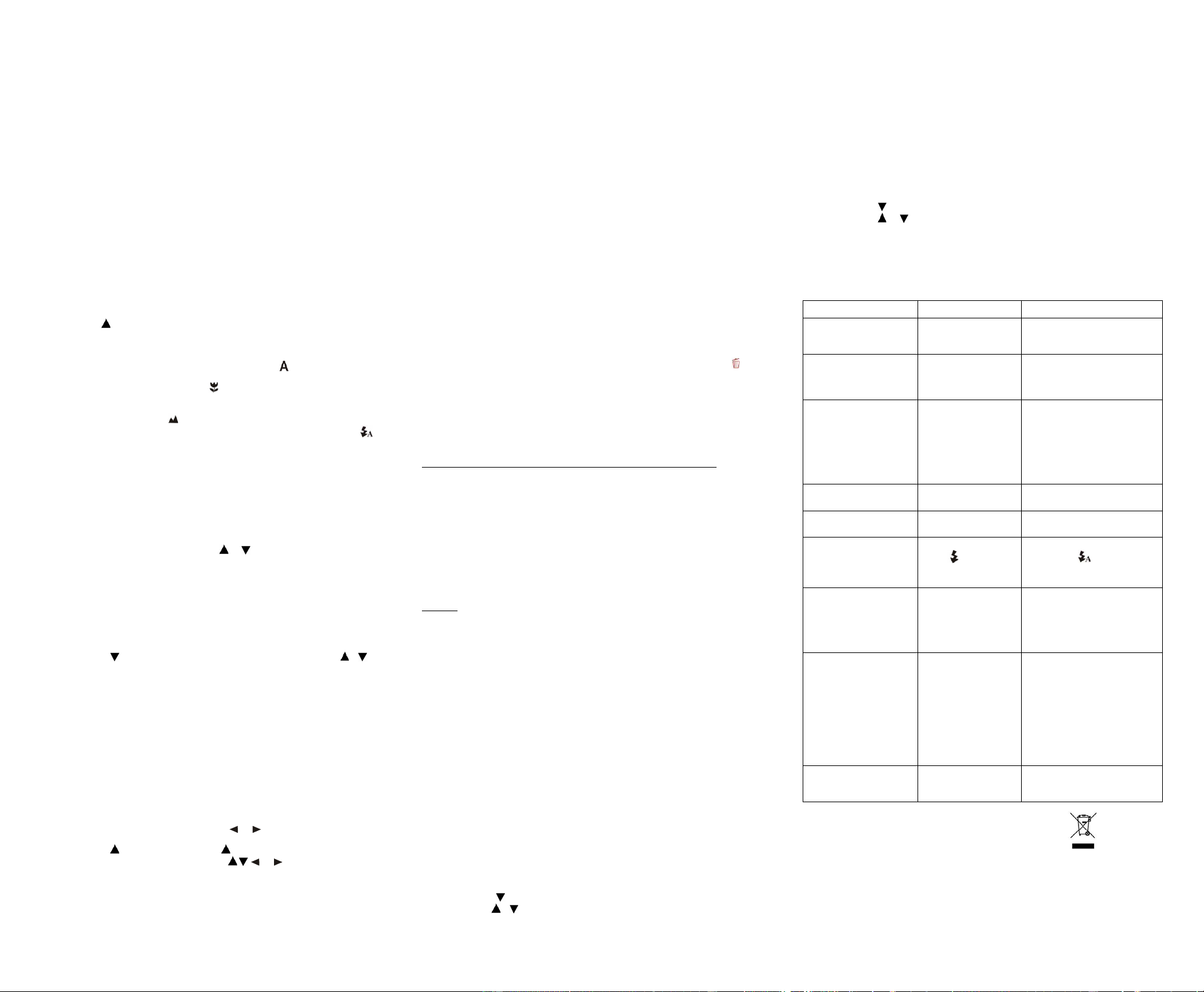5.2 Insertion d'un
Cet appareil est doté d'une mémoire interne. Cette mémoire peut être augmentée par le biais
d'une carte mémoire SD (non fournie).
V
l'appareil.
1. Eteignez
2. Insérez la carte SD dans l'appareil.
Note : Il n'y a qu'un sens possible pour insérer la carte SD dans la fente. Ne forcez pas, cela
pourrait endommager la carte et l'appareil.
Note : La carte mémoire doit être formatée avant de prendre des photos. Voir le paragraphe
suivant pour plus de renseignements.
5.3 Format
1. Appuyez sur la touche Menu
2. Sélectionnez le mode configuration avec la touche droite.
3. Appuyez sur OK pour confirmer et sélectionnez avec la touche haut ou bas.
4. Appuyez sur OK pour formater la carte ou la mémoire.
5.4 Réglage de la résolution
L'appareil of
1. Appuyez sur MENU pour régler la
Résolution : VGA(640X480),1,3M(1280x960), 3,1M (2048X153
5M (2560 x 1920), 8M (3264x2448), 12M (4032x3024)
2. Six résolutions différentes seront af
la touche ou ▼ puis sur la touche OK pour confirmer
5.5 Prendre des photos
1. Allumez l'appareil en appuyant sur le bouton ON/OFF
2. Appuyez sur MODE pour régler l'appareil en mode photo ( ).
3. Selon la distance de l'objet à photographier
distance. Sélectionnez le symbole fleur ( ) si
–18
Si vous souhaitez photographier un paysage et des personnes (0,5 m - infini), réglez le
sélecteur Macro sur normal ( ).
4. Si vous n'êtes pas sûr que la lumière est suff ) en
appuyant sur le bouton flash. (Si les piles ne sont pas assez pleines, le flash ne s'active
pas)
5. Utilisez l'éc
6. Appuyez sur le déclencheur et stabilisez l'appareil pendant 2 à 3 seco
l'écran LCD se rallume.
Attention : 1) Il n'est pas recommandé de photog
2) L'image peut être déformée si vous prenez un véhic
5.6 Zoom avant et zoom arrière
V
1. Fa ou , un numéro apparaît à l'écran. 8,0 est
le zoo
2. V
5.7 Prendre des photos av
V
vous-même ou un objet (nécessite que l'appareil soit le plus stable possi
monté sur un pied).
1. Réglez l'appareil en mode photo.
2. Appuyez sur la t
3. Appuyez
pour s ou pour
régler le temps de retard : 2 secondes / 10 secondes / 10+2 secondes ou rien.
4. Appuyez sur le bouton OK pour confirmer
5. Visez l'objet que vous souh
6. Appuyez sur le déclencheur pour prendre une photo.
7. Le voyant du retardateur clignote sur le devant de l'appareil.
8. La photo est prise q
un bip sonore.
5.8 Enregistr
1. Appuyez sur MODE pour faire votre sélection.
2. Appuyez sur le déclencheur pour démarrer l'enregistrement vidéo, puis pour arrêter
l'enregistrement. La vidéo est mis
3. Appuyez sur MENU pour régler la résolution, EV et WB, puis sur
5.9 Lecture des images
1. Appuyez sur le bouton PLA ou pour sélectionner une vidéo ou
une photo.
2. Appuyez
pour à nouveau pour zoomer 3x, etc. jusqu'à 8x.
3. Appuyez sur OK pour confirmer , , ou pour changer d'image.
4. Appuyez sur MENU pour sélectionner DIAPORAMA, puis sur OK pour confirmer
images enregistrées dans l'appareil ou sur la carte SD sont automatiquement affichées
dans l'ordre.
5.10 Lect
1. Quand les vidéos sont affichées, appuyez sur OK pour lancer la lecture, puis sur la touche
BAS pour arrêter
2. Appuyez sur OK pour mettre sur pause
3. Appuyez sur la touche PLA
5.1
1. Appuyez sur MODE
2. A
5.12 Effacer des photos et des vidéos
V
la fois.
5.12.1 Effacer une
Suivez les instructions ci-dessous pour effacer une photo.
1. Appuyez sur PLA
2. Appuyez sur la t
confirmer
3. Si vous sélectionnez Protéger l'image, le fichier ou image en c
4. Press MENU to exit.
NOTE : Sélectionnez ‘
5.12.2 Raccourci pour effacer une image
1. A
2. S .
3. Appuyez
6. Install
(uniquement pour fonction W
Pour utiliser l’’appareil en mode W
premier temps le pilote à p
ME, Windows 2000, Windows XP and Windows Vist
Important : La .
6.1 Risque de
Pour une utilisation de la fonction Webcam, il peut y avoir un risque de conflit entre le nouveau
pilote et les pilotes déjà présents sur l'ordinateur (pilotes déjà inst
scanners…). Dans ce cas, il est préférable de supprimer ces pilotes avant d'installer le nouveau.
1. Lancez Windows en mode sans échec (appuyez sur F8 au démarrage de Windows et
sélectionnez 'mode sans échec' dans le menu).
2. Cliquez sur ‘Démarrer – Paramètres – Panneau de configuration’
l'icone ‘Ajout/suppression de programmes’.
3. Trouv
sur le bouton 'Ajouter/supprimer'. En mode sans échec, certains programmes peuvent
apparaître en double. Dans ce cas, supprimez-les deux fois.
4. Redémarrez
Important : Cette désinst
6.2 Installation du pilot
Window
Note : V
Note : Pendant l'installation avec Windows XP/V
que le piêne en rien le fonctinnement du programme.
Cliquez sur “Oui”
Note : Par convention, nous emploierons 'D:\’
différent sur votre ordinateur
1. Insérez le CD-ROM dans le lecteur de votre ordinateur
démarre automatiquement. Dans le ca
a) Sélectionnez 'Exécuter' dans le menu Démarrer de Windows.
b) T
2. Le
3. Sélectionnez la langue de votre choix pour l'installation.
4. Cliquez sur ‘Inst
5. Suivez les instructions à l'écran.
6.3 Raccordement
L'appareil peut être raccordé à l'ordinateur selon deux modes différent
stockage de masse ou
6.3.1 Périphérique de stocka
1. Allumez l'appareil en appuyant sur ON/OFF
2. Appuyez sur MENU puis sur la touche DROITE pour sélectionner le m
3. Appuyez
pour régler la connexion USB.
4. Appuyez ou pour choisir le mode Le
5. Appuyez sur OK pour confirmer
6. Raccordez l'appareil à l'ordinateur
7. Windows détecte automatiquement l'appareil. V
externe.
6.3.2 PC camera (fonction webcam)
Lorsque vous raccordez l'appareil en tant que 'PC camera', vous pouvez l'utiliser comme une
Webcam pour vos visioconférences sur Internet à l'aide de Windows Net
Messen
(V
1. Allumez l'appareil en appuyant sur ON/OFF
2. Appuyez sur MENU puis sur la touche DROITE pour sélectionner le m
3. Appuyez pour régler la connexion USB.
4. Appuyez ou pour choisir le mode PC Ca
5. Appuyez sur OK pour confirmer
6. Raccordez l'appareil à l'ordinateur
7. Windows détecte automatiquement l'appareil (si vous avez bien installé au préalable le
pilote à partir du CD-Rom). V
7. Résolution des problèmes
Problème Cause Solution
Impossible d'allumer
l'appareil en appuyant sur
'Pow
Les piles sont vides.
Les piles ne sont pas
dans le bon sens.
Insérez des piles neuves ou
remettez les piles dans le bon
sens de polarité.
Les photos ne sont pas
enregistrées.
La carte mémoire ou la
mémoir
pas
correctement.
Formatez la mémoire dans le
mode paramètres de l
V
Disque amovible introuvable
après avoir raccordé
l'appareil à l'ordinateur.
1. Mauvaise connexion.
2. Le mode de l'appareil
n'a p
réglé sur disque
amovibl
1. Vérifiez que tous les câbles
sont bien branchés et
redémarrez l'ordinateur au
besoin.
2. Réglez l'appareil en mode
disque amovible, voir
paragraphe 6.3.1 (Paramètres
système, connexion USB).
Le flash ne marche Les piles sont vides. Insérez des piles
neuves.
Les piles se vident très
rapidement.
Le type de piles n'est
pas adapté.
Remplacez les piles p
ALCALINES neuves (de qual
Les photos sont
surexpo
Le fl
forcé dans
environnement trop
lumineu
Réglez le flash en mode
automatique .
Les photos sont floues
1. L'appareil
stable
2. L'objectif est sale
3. La caméra est réglée
au mode macro
incorrect.
1. L'appareil doit rester stable
jusqu'au bip sonore.
2. Nettoyez l'objectif avec un
chiffon doux
3. Set the m
to the distances of subject.
J'obtiens un message
d'erreur : “Capture device
was not detected” lorsque
j'essaie d'ouvrir la PC
camera
1. Conflit avec un autre
appareil
périphérique vidéo.
2. Le mode de l'appareil
n'a p
réglé sur PC
camera.
1. Retirez tout aut
d'appareil photo de votre
système. Dans certains cas, il
faut réinstaller tout le système.
Contactez
technique avant toute
désinstallation
2. Réglez l'appareil en mode PC
camera, voir paragraphe 6.3.1
(Paramètres système, connexion
USB).
Impossible d'avoir un aperçu
de l'image en mode PC
camera
V
sélectio
dans le menu du
Cliquez sur 'preview' (aperçu)
dans le menu 'option'.
Pour l
AM-D562K-AFR-C